
Съдържание:
- Автор John Day [email protected].
- Public 2024-01-30 07:55.
- Последно модифициран 2025-01-23 14:36.
Пуснах тема във форума по този въпрос преди малко и реших, че е достатъчно готино, за да се превърне в Instructable. Поздравления за NachoMahma, че разбра това. Този Instructable ще ви покаже как да добавите разширение към Firefox, което ви позволява да търсите всяка дума на уеб сайт в Instructables. Това е сравнително просто, но все пак готино.
Стъпка 1: Инсталирайте Търсене на речник
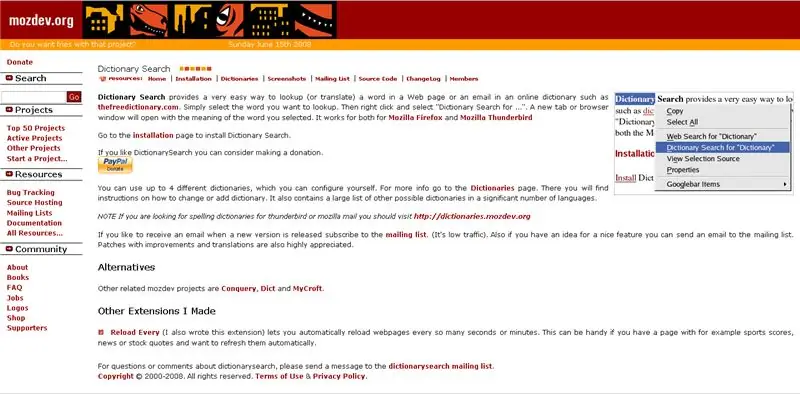
Аз всъщност изневерявам тук и използвам вече съществуващо разширение. Това е Търсене на речник, разширение, предназначено за тази цел. Инсталационната страница е тук. Те не я споменават специално, но изглежда е съвместима с Firefox 3.0. При мен вървеше добре.
Стъпка 2: Настройте за търсене с инструкции
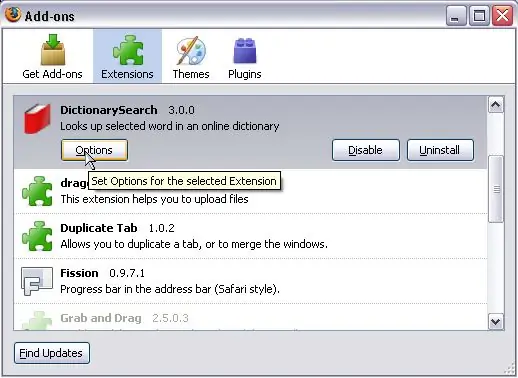
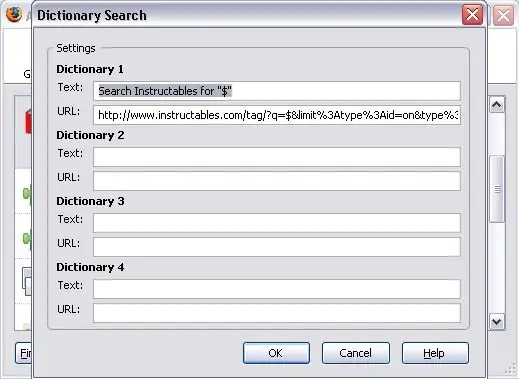
След като рестартирате Firefox, за да инсталирате Dictionary Search, отидете в Tools> Add-ons. Търсенето в речника трябва да е първото в списъка, така че просто щракнете върху Опции. Първото поле с надпис „Текст“е това, което се показва в подменюто. „$“е всяка дума или думи, които сте маркирали преди щракване с десния бутон. Току -що използвах текста, който NachoMahma предложи: Търсене на инструкции за „$“. Второто поле, обозначено като „URL“, му казва къде да търси. За да търсите в Instructables.com инструктажи, съдържащи избрания текст, въведете https://www.instructables.com/tag/?q=$&limit%3Atype%3Aid=on&type%3Aid=on&type%3Auser=on&type%3Acomment=on&type%3Agroup = on & type%3AforumTopic = on & sort = none. За да търсите в целия сайт за всичко, въведете https://www.instructables.com/tag/?sort=none&q=$&limit%3Atype%3Aid=on&limit%3Atype%3Acomment=on&limit%3Atype%3Auser=on&limit%3Atype%3Agroup = on & limit%3Atype%3AforumTopic = on & limit%3Atype%3AforumComment = включен.
Стъпка 3: Използвайте
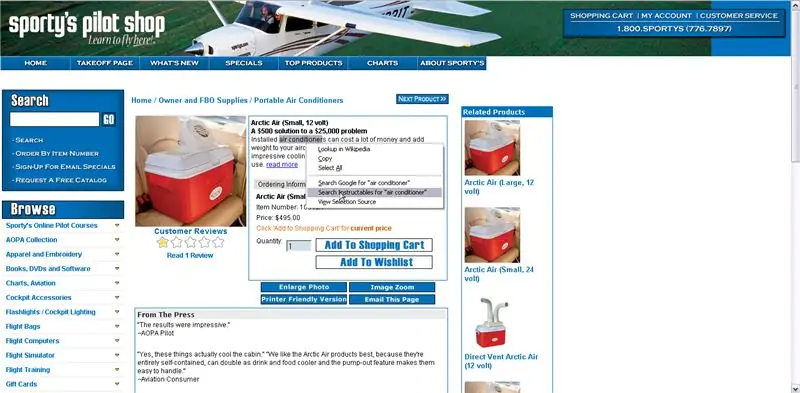
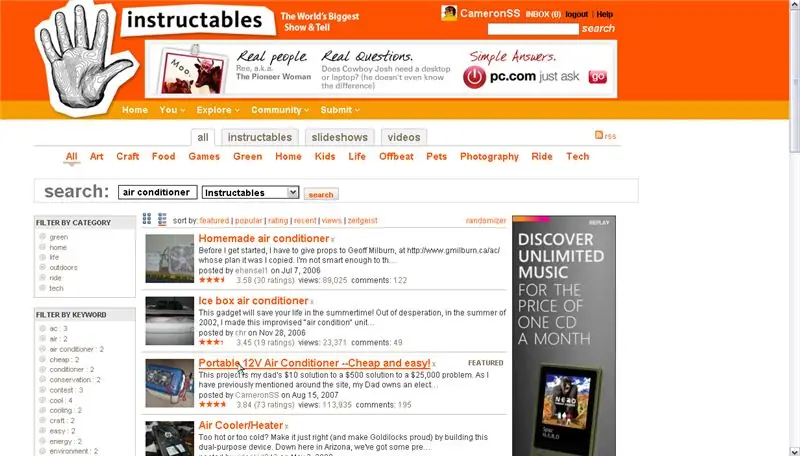
Това работи по същия начин като опцията „Търсене в Google за„ Такива и подобни “, която е част от Firefox. Да речем, че сте били на Sporty и разглеждате интересен, но скъп климатик. Решавате да видите дали има по-добър опция на Instructables, така че правите търсене по Instructables и получавате страница пълна с резултати. Хммм … Тази трета изглежда добре …
Препоръчано:
Клавишни комбинации за Firefox !!: 3 стъпки

Клавишни комбинации за Firefox !!: Тази инструкция ще ви покаже някои полезни клавишни комбинации за firefox Моля, абонирайте се за канала ми Благодаря
Инсталирайте Plug-in за търсене с инструкции за Firefox: 4 стъпки

Инсталиране на Plug-in за търсене на Instructables за Firefox: Това е просто ръководство, което ще ви каже как да инсталирате приставката за търсене на Instructables за Firefox. По този начин ще можете да търсите Instructables директно от браузъра си, дори ако не сте на страницата Instructables
Как да направите вашия Firefox да изглежда невероятно и готино безплатно !!!: 8 стъпки

Как да накарате вашия Firefox да изглежда невероятно и готино безплатно !!!: В тази инструкция ще ви покажа как да придадете на вашия firefox невероятен шокиращ вид. безплатно!! И използването на сайта за добавяне на Mozilla безопасно! Това е първият ми инструктаж, така че оставяйте коментари, моля МОИТЕ инструкции наскоро бяха включени в buzztrack
Как да накараме Firefox да изглежда невероятно и готино безплатно .. The Sequil: 4 стъпки

Как да накараме Firefox да изглежда невероятно и готино безплатно …….. The Sequil: Здравейте на всички. Тази инструкция е по -малък продължение на My first firefox instructable, който е един от най -популярните firefox как в мрежата. Днес ще ви представя три: (нови и готини добавки за firefox. Ако нямате firefox pl
Екстремно преобразяване: Mozilla Firefox Edition: 4 стъпки

Extreme Makeover: Mozilla Firefox Edition: *** Тази инструкция е остаряла и е тук само за исторически цели. Не забравяйте да разгледате по -новите ми публикации! *** Не е ли странно, че Mozilla Firefox е най -добрият софтуер за сърфиране в мрежата, но има един от най -меко изглеждащия интерфейс
